Consertar Ocorreu um Erro no Script Nesta Página
Publicados: 2023-01-05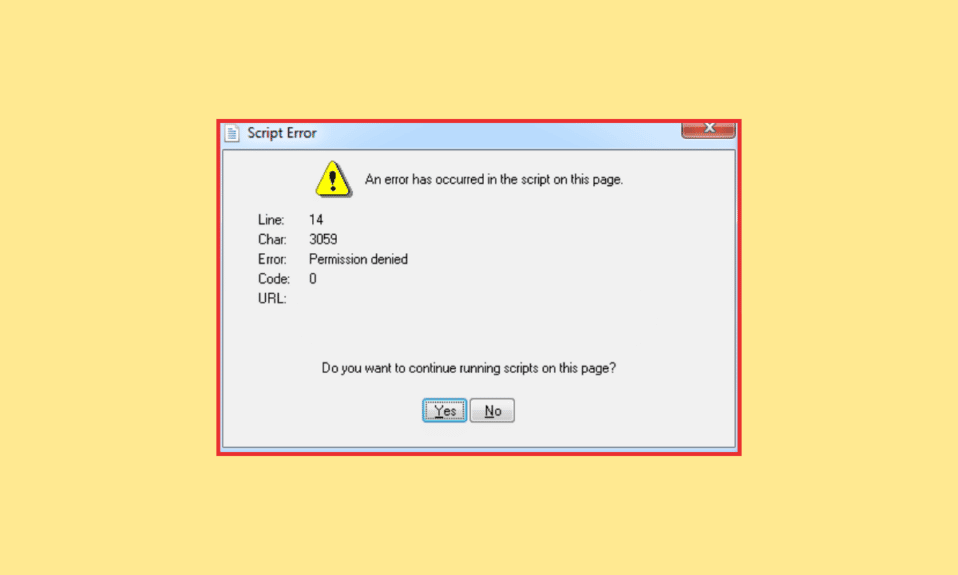
Os usuários de computador estão familiarizados com os erros de script. Este erro ocorre em um navegador quando ele não pode executar VBScript, JavaScript ou outras instruções de linguagem de script de uma página da web. Esse erro também pode ocorrer em aplicativos de desktop. Ocorreu um erro no script nesta página é relatado principalmente com o Internet Explorer. Além disso, existem outros programas que podem resultar nesse problema, como ocorreu um erro no script desta página chrome. Esse erro pode ocorrer em diferentes versões do Windows, incluindo 7,8 e 10. Vamos explorar mais sobre esse erro de script, o que o causa e os diferentes métodos para corrigi-lo em seu sistema.
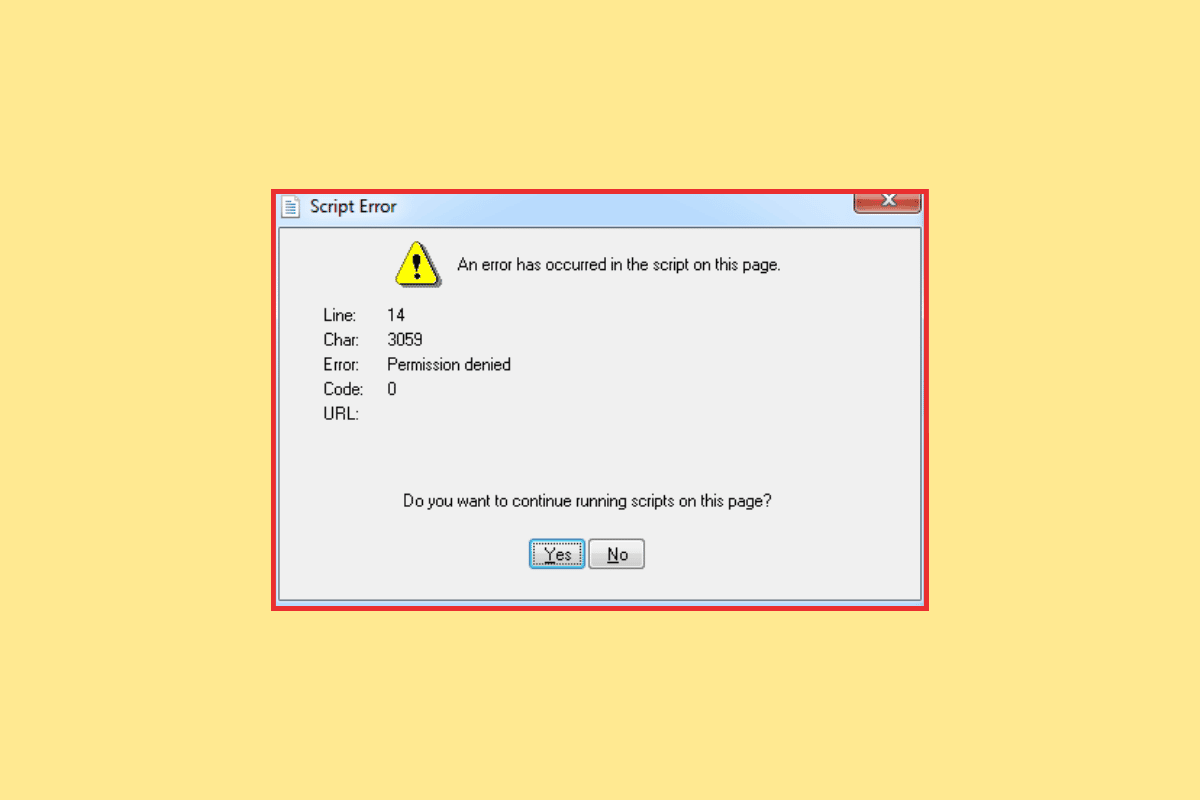
Conteúdo
- Como corrigir um erro ocorrido no script nesta página no Windows 10
- O que causa um erro no script desta página?
- Método 1: Fechar aplicativos em segundo plano
- Método 2: desabilitar itens de inicialização
- Método 3: Desative o antivírus (se aplicável)
- Método 4: desabilitar extensões de navegador de terceiros
- Método 5: Ativar JavaScript
- Método 6: registrar o arquivo Urlmon.dll
- Método 7: Desativar notificações de erro de script
Como corrigir um erro ocorrido no script nesta página no Windows 10
Siga este guia para saber sobre as soluções para corrigir um erro ocorrido no Script nesta página.
O que causa um erro no script desta página?
Existem vários motivos que podem causar erros de script no seu PC. Vejamos esses motivos causadores de erros de script em detalhes abaixo:
- Extensões de navegador de terceiros: um dos principais motivos para causar problemas de script são as extensões de terceiros ativadas. Portanto, você pode tentar desabilitar essas extensões para resolver o problema.
- Java ausente do Windows: o próximo culpado proeminente é quando o script está tentando ser executado em uma máquina com Java ausente. Portanto, você deve instalar o Java caso ele não esteja presente em seu dispositivo.
- Notificações de erro de script ativadas: Outro motivo por trás do erro de script é se você ativou as notificações de erro de script. Você deve desativar essas notificações para evitar a interrupção da sessão do navegador.
- Urlmon.dll não registrado: os scripts em seu dispositivo em execução no IE não funcionam corretamente e causam um erro se o registro desse arquivo for cancelado.
- Software de bloqueio de antivírus: o programa antivírus de terceiros instalado em seu dispositivo também pode bloquear o software junto com seus componentes e, portanto, o erro de script.
Para resolver o erro de script, siga os métodos abaixo, conforme apresentados, para corrigi-lo com eficiência, dependendo do motivo do erro em seu sistema.
Método 1: Fechar aplicativos em segundo plano
Existem vários aplicativos executados em segundo plano e que podem causar interferência em outros programas, como o JavaScript. Portanto, você deve fechar ou desativar esses aplicativos ativos em segundo plano em seu sistema. Para fazer isso, você pode verificar nosso guia sobre como desativar aplicativos em segundo plano no Windows 10 e fechar esses aplicativos interferentes.
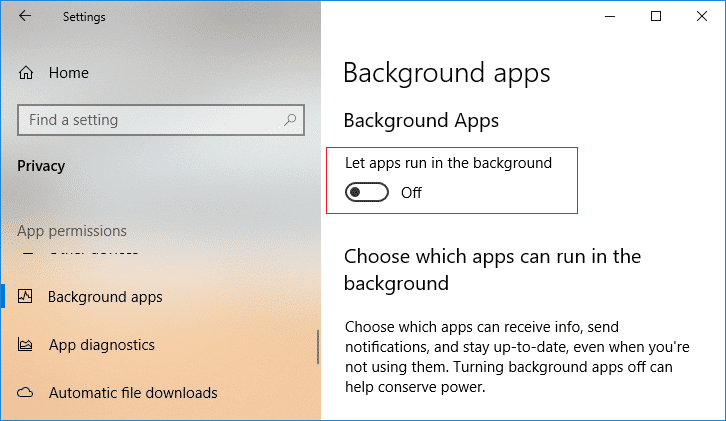
Método 2: desabilitar itens de inicialização
Outra maneira de corrigir um erro ocorrido no script nesta página é desativando os itens de inicialização. Assim que o sistema é iniciado, os aplicativos de inicialização começam a ser executados e podem impedir que outros programas funcionem corretamente. Portanto, você deve desabilitar esses itens de inicialização e, para fazer isso, consulte nosso guia útil sobre Como desabilitar programas de inicialização no Windows 10.
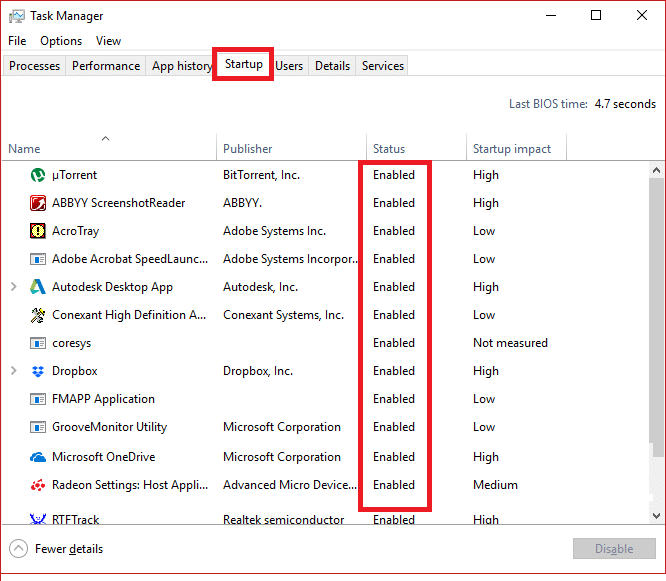
Leia também: Corrigir erro ao aplicar transformações no Windows 10
Método 3: Desative o antivírus (se aplicável)
Ocorreu um erro no script desta página O Chrome pode ser evitado desativando o programa antivírus de terceiros. Às vezes, o antivírus pode impedir que determinados programas funcionem em seu PC e, nesse caso, também pode causar erros de script. Você pode tentar excluir certos aplicativos ou programas para melhorar a estabilidade e o desempenho do seu software. Você também pode desativar o programa antivírus e, para isso, siga nosso guia sobre Como desativar o antivírus temporariamente no Windows 10.
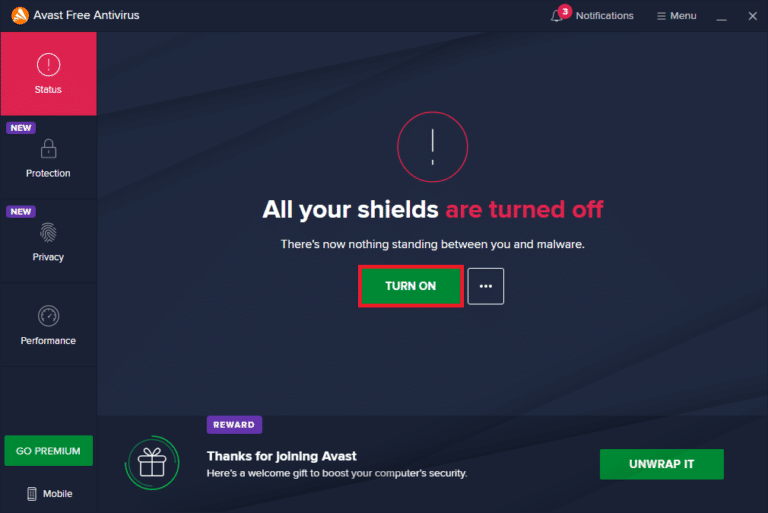
Método 4: desabilitar extensões de navegador de terceiros
O próximo método para resolver um erro ocorrido no script nesta página do Windows 10 é desabilitar extensões de navegador de terceiros que podem estar causando erros de script. Para desativar as extensões do navegador, verifique as etapas listadas abaixo:
1. Inicie o Google Chrome e clique no ícone de três pontos no canto superior direito da tela.
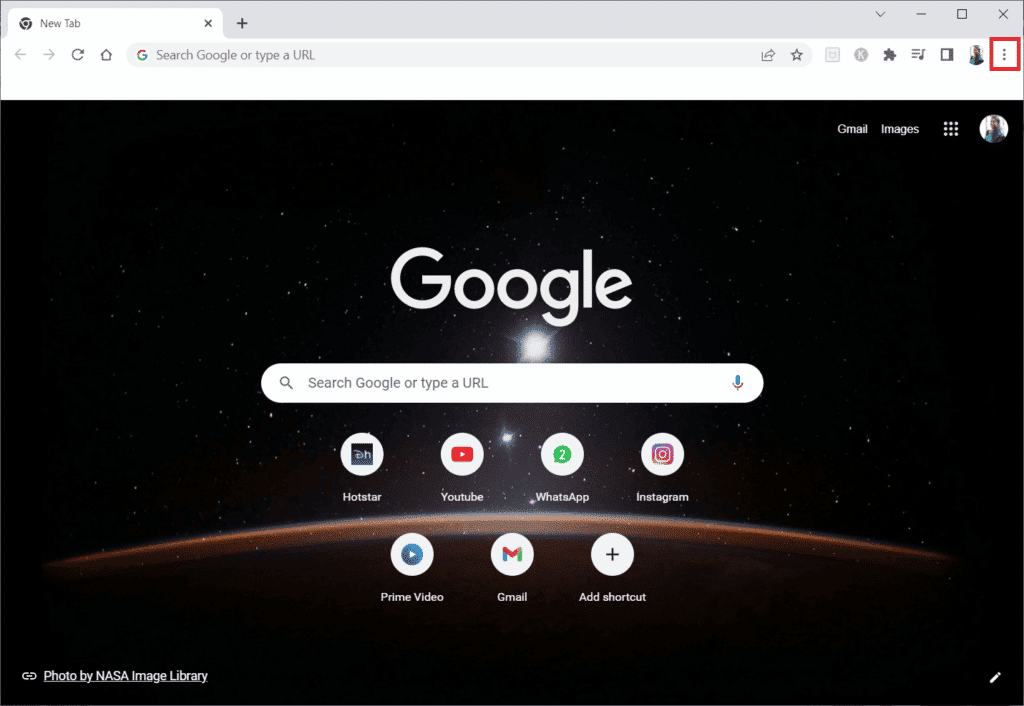
2. Selecione Mais ferramentas no menu suspenso e clique em Extensões a seguir.
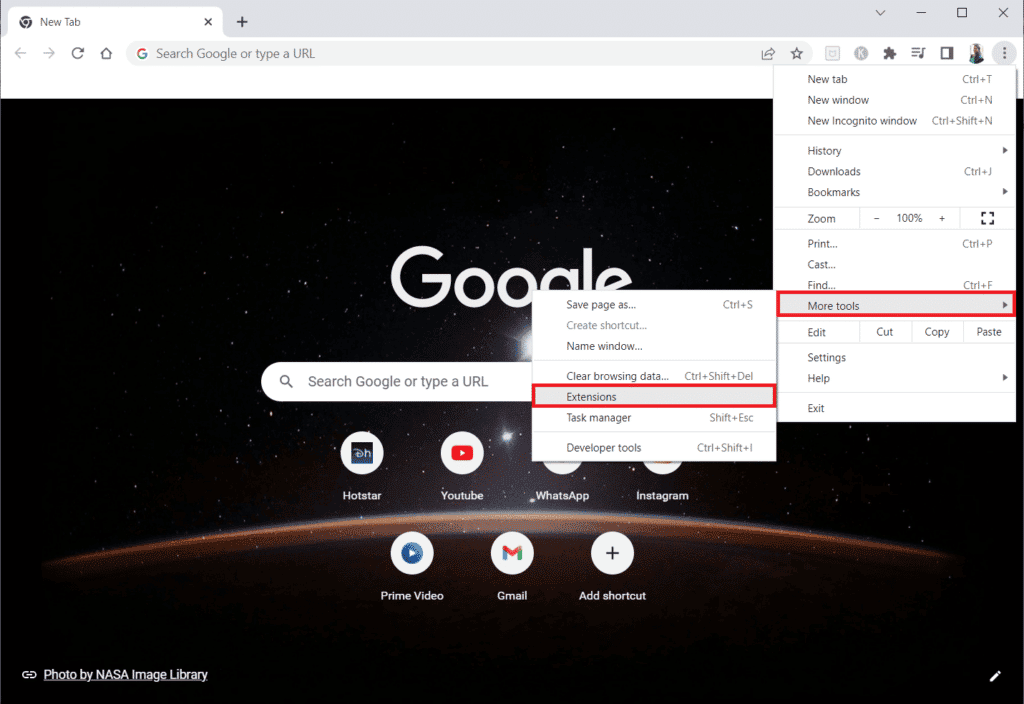

3. Agora, desative as extensões da web em seu aplicativo Chrome.
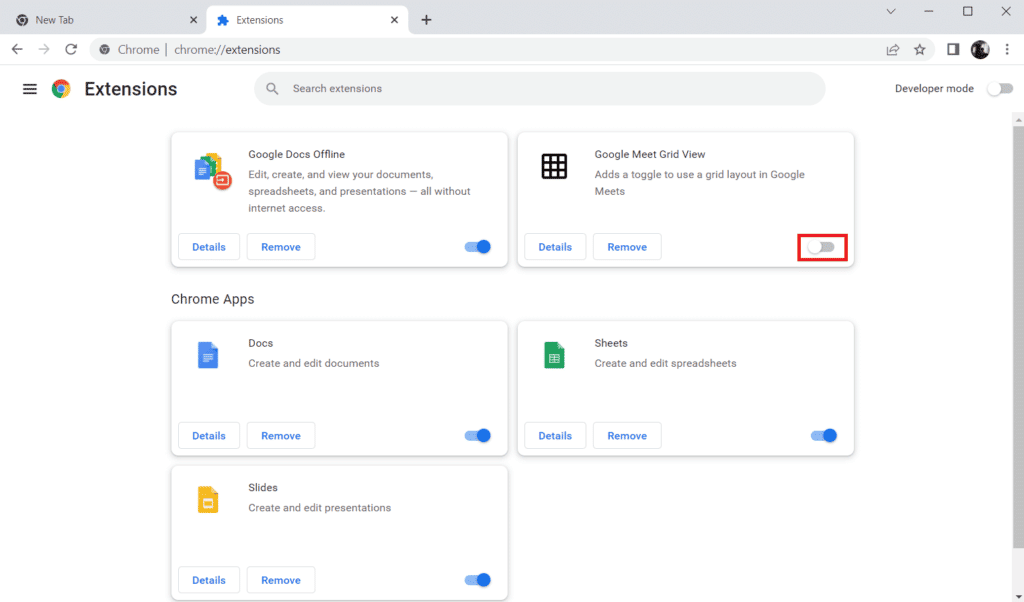
Leia também: Corrija o erro de rede 0x00028001 no Windows 10
Método 5: Ativar JavaScript
O JavaScript é essencial para o bom funcionamento dos programas e sites instalados em seu sistema. Portanto, verifique se o JavaScript está ativado no navegador da Web que você está usando. Você pode ler nosso guia sobre como ativar ou desativar o JavaScript em seu navegador para seguir este método corretamente.
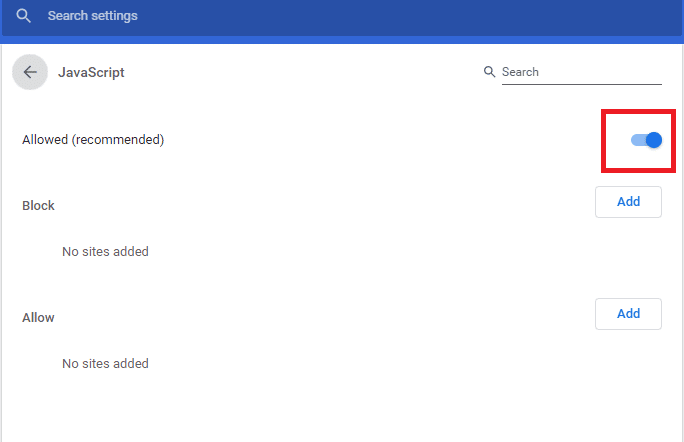
Método 6: registrar o arquivo Urlmon.dll
Ocorreu um erro no script desta página também pode ocorrer se o arquivo urlmon.dll não estiver registrado. É um dos arquivos mais usados da biblioteca de vínculo dinâmico, usado por scripts desenvolvidos pelo Internet Explorer. Portanto, você deve registrar novamente o arquivo para resolver o erro mencionado.
Observação : as etapas a seguir podem ser executadas em qualquer versão do Windows.
1. Pressione as teclas Windows + R simultaneamente para abrir a caixa de diálogo Executar .
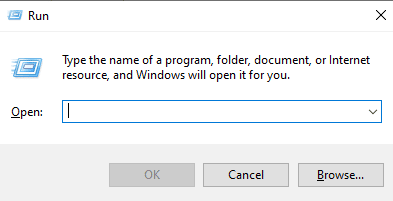
2. Em seguida, digite Regsvr32 urlmon.dll na caixa e pressione a tecla Enter .
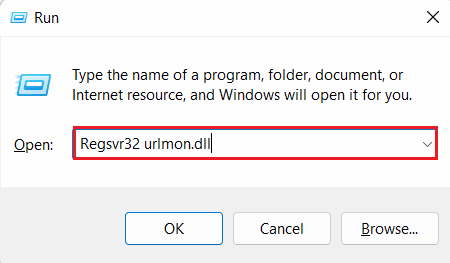
3. Ao ser solicitado pelo UAC (prompt de controle de conta do usuário) e clique em Sim .
4. No procedimento bem-sucedido, você encontrará a mensagem DllRegisterServer in urlmon.dll com êxito .
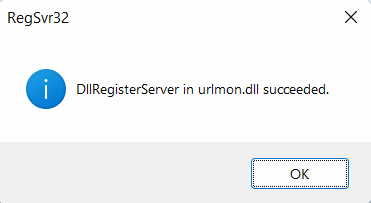
Leia também: Corrija o problema de falta de perfil de rede do Windows 10
Método 7: Desativar notificações de erro de script
Se você ainda não conseguiu resolver o erro de script em seu dispositivo, tente desativar as notificações para evitar perturbações durante o sistema operacional. Mesmo que seja apenas uma solução alternativa e apenas o ajude a desabilitar as notificações e não o erro, você ainda pode seguir as etapas abaixo para desabilitar essas notificações:
1. Pressione a tecla Windows , digite Painel de controle e clique em Abrir .
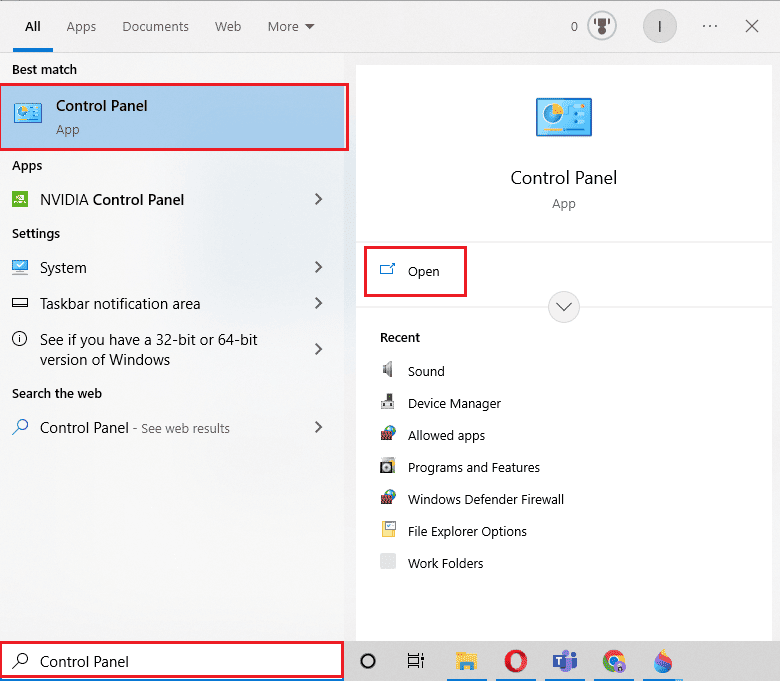
2. Pesquise as opções da Internet na caixa e pressione a tecla Enter .
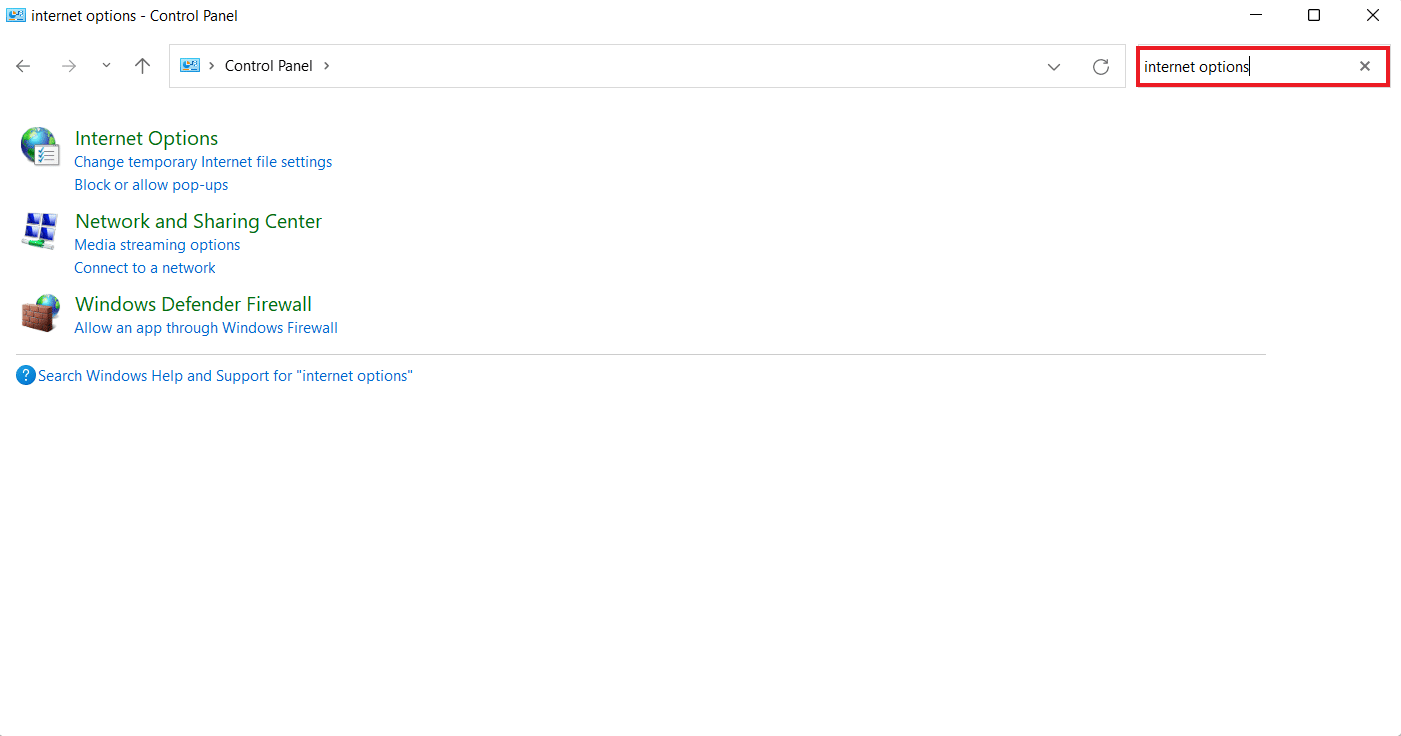
3. Clique em Opções da Internet nos resultados do painel esquerdo.
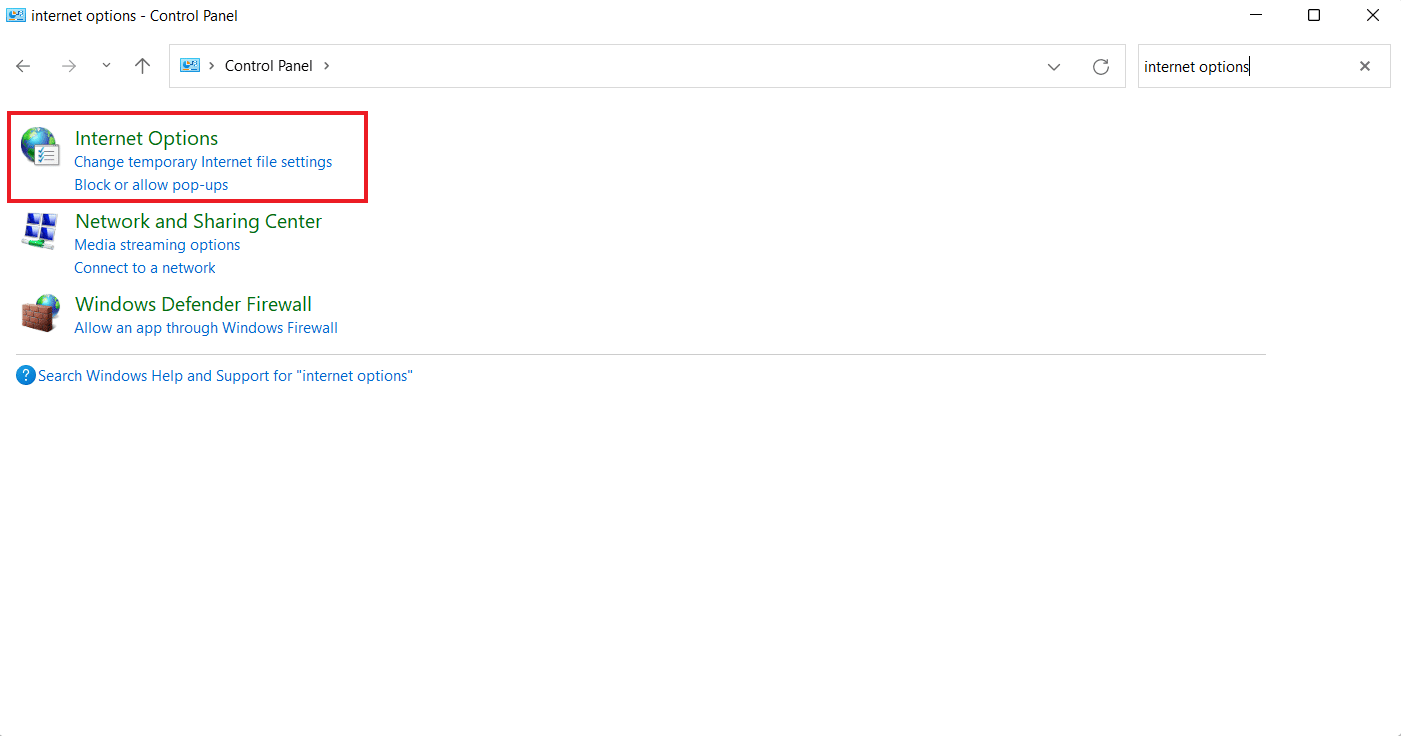
4. Na janela Propriedades da Internet , clique na guia Avançado e navegue até a categoria Navegação .
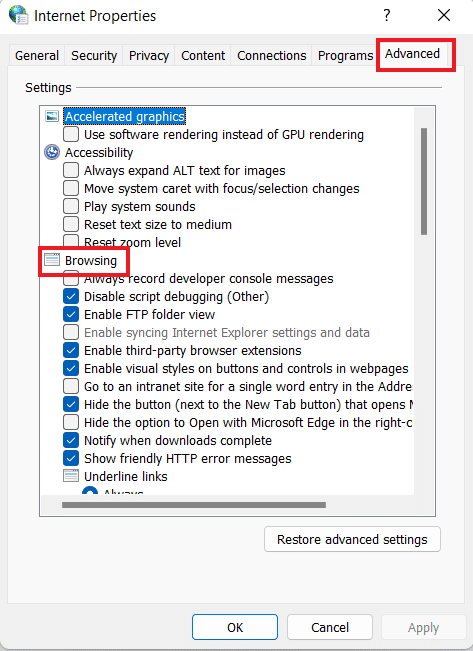
5. Agora, desmarque a caixa Exibir uma notificação sobre cada erro de script .
6. Em seguida, clique em Aplicar para salvar as modificações.
Portanto, estes são os métodos para resolver Ocorreu um erro no script desta página no Chrome.
Perguntas Frequentes (FAQ)
Q1. O que é um erro de script?
Resp. O erro de script é um erro enviado pelo navegador para o retorno de chamada do onerror quando eles se originam de um script de terceiros. Isso geralmente acontece quando os scripts de terceiros são de origem diferente .
Q2. Como posso corrigir o erro de script no Outlook?
Resp. No Outlook, ao receber um novo e-mail, você pode receber uma mensagem de erro de script. Para corrigir esse erro, você pode excluir o arquivo de filtro .
Q3. Os erros de script são vírus?
Resp. Erros de script não são vírus, mas apenas um erro com o arquivo VBScript . O erro pode aparecer em qualquer versão do Windows e não depende de nenhum software específico.
Q4. Posso desativar scripts no Outlook?
Resp. Sim , é possível desativar scripts no Outlook.
Q5. Os scripts podem danificar meu computador?
Resp. Um vírus de script da web pode afetar os registros do seu sistema e prejudicar o desempenho do sistema .
Recomendado:
- 6 maneiras de corrigir o erro do servidor da Verizon
- 6 maneiras de corrigir o erro do servidor ao qual você está conectado está usando um certificado de segurança que não pode ser verificado
- Corrigir o erro 10016 das configurações de permissão específicas do aplicativo
- Corrigir erro de hash de imagem inválida do status do Google Chrome
Esperamos que nosso documento sobre um erro ocorrido no script nesta página tenha sido útil para orientá-lo sobre os diferentes métodos nos quais você pode corrigir o erro problemático. Consulte os métodos e deixe-nos saber qual deles o ajudou. Deixe seus comentários abaixo se tiver alguma dúvida ou sugestão.
